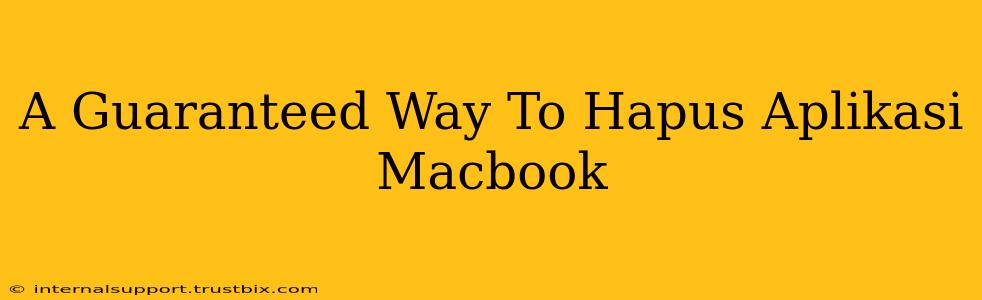Bosan dengan aplikasi yang memenuhi Macbook Anda dan menghambat performanya? Ingin membersihkan ruang penyimpanan dan meningkatkan kecepatan sistem? Artikel ini akan memberikan Anda cara terjamin menghapus aplikasi di Macbook, memastikan tidak ada sisa file yang mengganggu. Lupakan metode setengah-setengah! Ikuti langkah-langkah ini untuk penghapusan aplikasi yang bersih dan efektif.
Metode 1: Menghapus Aplikasi via Trash
Metode ini adalah cara paling umum, tetapi tidak sepenuhnya menghapus semua file terkait aplikasi. Sisa-sisa file seperti pengaturan, cache, dan preferensi mungkin masih tertinggal. Meskipun demikian, ini merupakan langkah awal yang baik.
Langkah-langkah:
- Temukan aplikasi yang ingin Anda hapus. Anda bisa menemukannya di Finder > Applications.
- Seret ikon aplikasi ke Trash. Konfirmasi penghapusan jika diminta.
- Kosongkan Trash. Klik kanan ikon Trash di Dock dan pilih "Empty Trash". Ini akan menghapus aplikasi dan file-file yang terkait secara langsung.
Peringatan: Metode ini tidak sepenuhnya menghapus semua data aplikasi. Untuk penghapusan yang lebih bersih, lanjutkan ke metode selanjutnya.
Metode 2: Menghapus Aplikasi Secara Manual dan Lengkap
Metode ini lebih teliti dan memastikan penghapusan semua file terkait. Ini membutuhkan sedikit usaha ekstra, tetapi hasilnya sepadan.
Langkah-langkah:
- Hapus aplikasi via Trash (seperti di metode 1). Ini adalah langkah pertama yang penting.
- Cari folder Library. Folder ini tersembunyi. Anda bisa mengaksesnya dengan membuka Finder > Go > Go to Folder... dan ketikkan
~/Library. - Hapus folder aplikasi yang bersangkutan. Cari folder yang bernama sama dengan aplikasi yang Anda hapus di dalam folder Library. Folder-folder yang perlu diperhatikan termasuk:
- Application Support: Berisi data pendukung aplikasi.
- Caches: Berisi file cache aplikasi.
- Containers: Berisi data aplikasi yang menggunakan teknologi sandbox.
- Preferences: Berisi file pengaturan aplikasi.
- Saved Application State: Berisi data state aplikasi yang terakhir digunakan.
Tips: Gunakan fitur pencarian di Finder untuk mempermudah pencarian folder-folder tersebut. Ketik nama aplikasi yang ingin Anda hapus.
Metode 3: Menggunakan Aplikasi Uninstaller Pihak Ketiga (Opsional)
Untuk kemudahan dan kepastian, Anda dapat menggunakan aplikasi uninstaller pihak ketiga. Aplikasi ini didesain untuk menghapus aplikasi dan semua file terkait secara otomatis. Ini merupakan pilihan yang bagus jika Anda kurang nyaman dengan penghapusan manual.
Peringatan: Pastikan Anda memilih aplikasi uninstaller yang terpercaya dan bereputasi baik.
Tips Tambahan untuk Mengoptimalkan Macbook Anda:
- Atur jadwal untuk membersihkan file sampah secara berkala. Ini membantu mencegah penumpukan file-file yang tidak perlu.
- Gunakan aplikasi pembersih sistem (system cleaner) untuk mengoptimalkan kinerja Macbook Anda. Aplikasi ini membantu mengidentifikasi dan menghapus file-file yang tidak terpakai.
- Perbarui sistem operasi Macbook Anda secara teratur. Update sistem operasi seringkali mencakup perbaikan bug dan peningkatan kinerja.
Dengan mengikuti langkah-langkah di atas, Anda dapat memastikan penghapusan aplikasi di Macbook Anda secara menyeluruh dan efektif. Selamat mencoba!